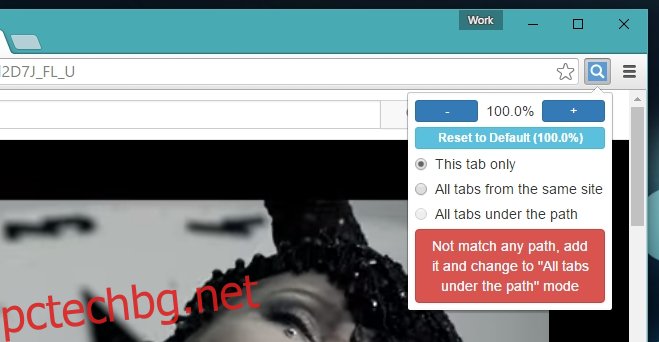Chrome има функция за мащабиране, която се прилага за всички отворени раздели. Той се прилага универсално за всички раздели от същия домейн, който сте отворили. След като сте увеличили мащаба на страница и не можете да увеличите мащаба за всеки раздел. Това е проблематично за потребители, които може да се наложи да увеличат някои страници, които са трудни за четене, но не и на други. Някои потребители избирателно използват мащабиране, защото имат зрително увреждане, докато някои уебсайтове налагат използването им, защото са проектирани лошо. Следователно е досадно, когато трябва да увеличите всички раздели от конкретен домейн вместо само този, от който се нуждаете. За да отстраните това, можете да използвате разширение за Chrome, наречено W Zoom, което ви позволява да задавате нива на увеличение в Chrome за всеки раздел.
Инсталирайте W Zoom и той ще добави икона на лупа до URL лентата. Преди да започнете да го използвате, уверете се, че сте задали нивото на увеличение в Chrome на 100%. За да направите това, натиснете Ctrl+0 или щракнете върху иконата на хамбургер в горния десен ъгъл и задайте стойността в „Мащабиране“ на 100.
Придвижете се до раздела, който искате да увеличите/намалите, и щракнете върху иконата на W Zoom. В изскачащия прозорец, който се отваря, изберете опцията „Само този раздел“ и след това задайте стойността на мащаба, каквато трябва да бъде.
Ако искате да увеличите, задайте стойност, която е по-голяма от 100% т.е. 110% или използвайте бутона плюс, за да я увеличите. Ако искате да намалите мащаба, задайте стойност, която е по-малка от 100% т.е. 90% или използвайте бутона минус, за да я намалите.
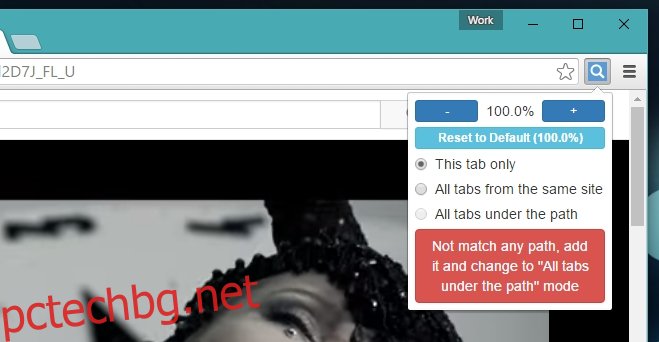
Можете да използвате W Zoom за автоматично увеличение на всички страници, които произхождат от един и същи домейн. Ако разглеждате уебсайт, който е труден за четене, но вероятно ще четете няколко страници от един и същ домейн, опцията „Всички раздели от един и същи сайт“ ще направи така, че всяка страница от този уебсайт, независимо дали е отворен в същия раздел или нов, се увеличава. Тази опция имитира функцията за мащабиране в Chrome.
Опцията „Всички раздели под пътя“ автоматично ще увеличи мащаба на всички страници от конкретен домейн, който сте задали в опцията на разширението. За да зададете домейна, отидете в настройките на разширението. В раздела „По път“ въведете URL адреса, който искате да увеличите, и задайте нивото на увеличение. За да автоматизирате това, т.е. да направите така, че да не отваряте потребителския интерфейс на разширението, за да зададете увеличение, отидете в раздела „Основни настройки“ и задайте режима на мащабиране по подразбиране на „Раздел за мащабиране според базата на всеки път“.
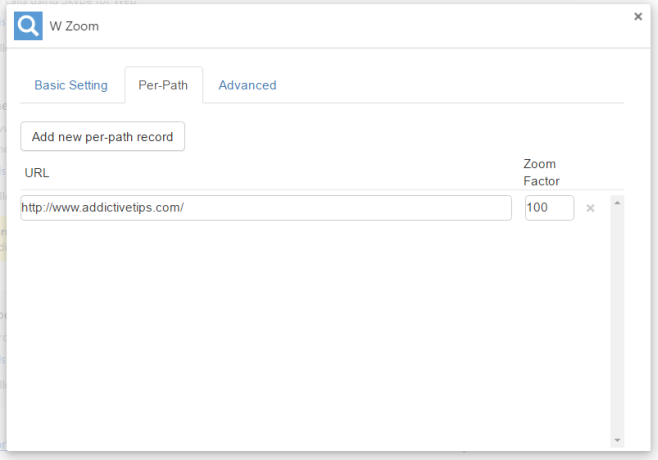
Основните настройки също ви позволяват да изберете как да се мащабира даден раздел, т.е. в какво съотношение, с каква инкрементална разлика или колко голямо е постепенното увеличение на стъпки, когато използвате бутоните.
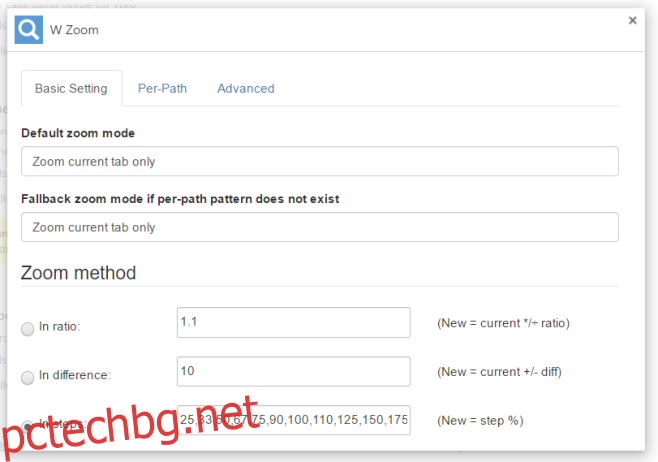
W Zoom е отлично разширение, което предоставя всяка една настройка, която може да ви е необходима в инструмент за увеличаване.
Инсталирайте W Zoom от уеб магазина на Chrome